
這幾年來各家廠商紛紛推出電子書閱讀器,常見的品牌有:Kindle、Kobo、mooink 等,但大部分都僅有存閱讀功能,而今天要來開箱的這款 Mobiscribe 最近獲得了不少話題,結合電子書閱讀器及電子筆記本,讓你不僅能閱讀也能寫筆記、日記,甚至也能拿來畫插畫。
Mobiscribe 是美國品牌經由台灣設計,在 Indiegogo 上募資破千萬,就知道大家對這台閱讀、筆記 2 合 1 的產品有多期待!以下將帶大家來看看 Mobiscribe 的開箱及實際使用體驗,我也會從電子書閱讀器愛好者的角度去比較。

Mobiscribe 規格
- 螢幕採 6.8 吋 Eink 面板
- 可調式多色溫閱讀燈
- Wacom 觸控筆,4096 階感壓觸控
- 長寬為 13.2 公分 x 17.5 公分
- 厚度 9.8mm
- 重量約 225 公克
- 儲存空間 8GB
- 記憶體容量 1GB
- 可用 micro SD卡擴充至 32 GB
- 搭載 Android 4.4.2 版本
- 支援 .mobi/ .epub/ .pdf/ .txt/ .azw3/ .azw/ .fb2等多種格式
- 機台台灣保固一年、電池保固半年
Mobiscribe 開箱
Mobiscribe 的外包裝使用經典的牛皮紙盒,上面印著大大的 BIG IDEAS,這也是它獨特的招牌標語。有任何的 IDEA 就打開 Mobiscribe 記錄下來吧!

開箱囉,迎面而來的就是這台 6.8 吋的 Eink 電子書閱讀器/電子筆記本,搭配一支 Wacom 觸控筆。

所有配件,包含一台 Mobiscribe、Micro USB 傳輸線、觸控筆、筆頭配件組及使用說明書。

機身的長寬為 13.2 公分 x 17.5 公分,跟一支 15 公分的尺差不多,相當輕巧!
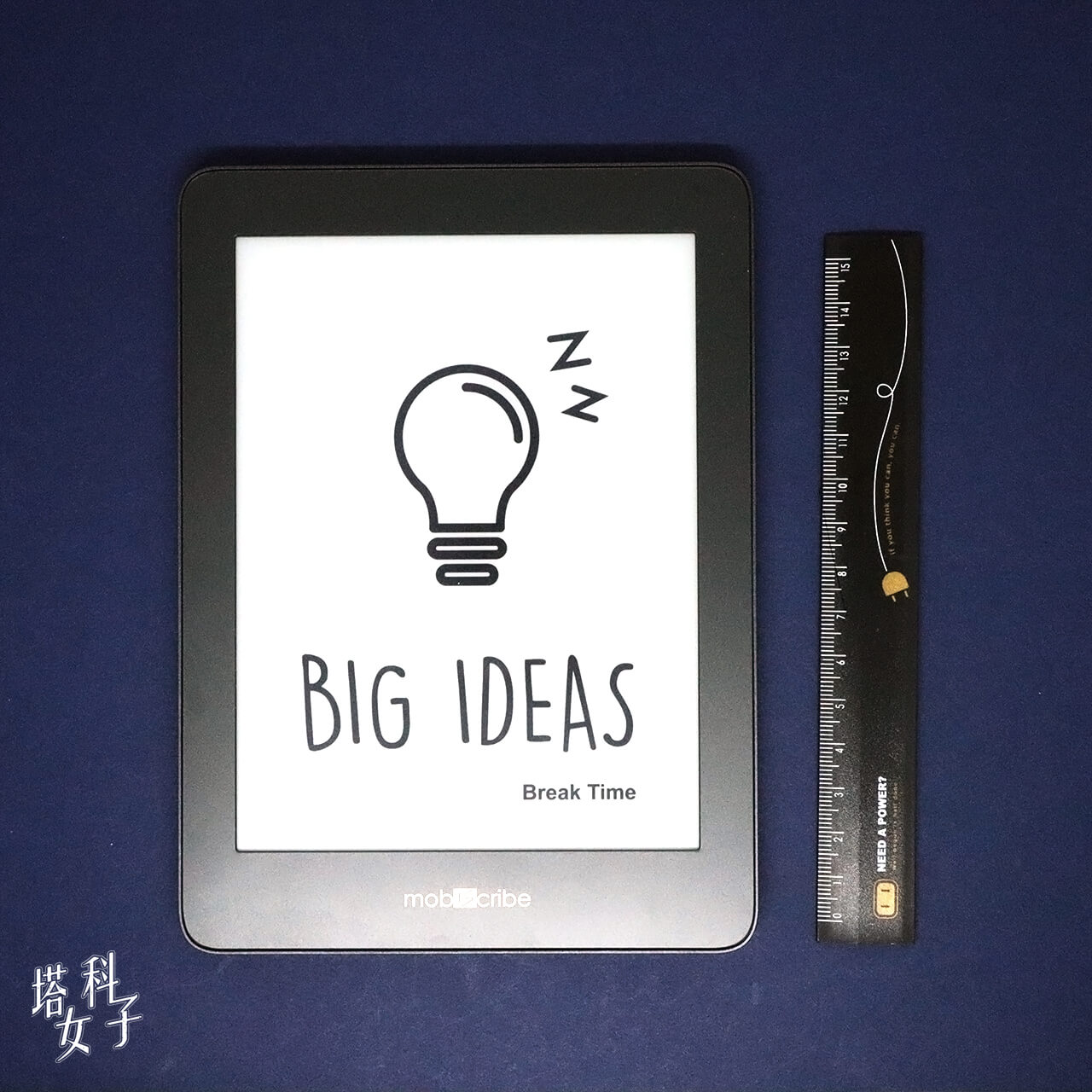
有別於一般市面上搭配的觸控筆是需要充電的,Mobiscribe 配備的這支 Wacom 高階感壓觸控筆無需充電,隨時隨地都能寫,還贈送三個筆頭讓你更換。

Mobiscribe 下方有充電孔及 SD 卡槽,由於內建儲存空間為 8GB,如果覺得容量不夠,你可以額外使用 micro SD 卡擴充至 32GB。但其實 8GB 約可儲存 2,200 本電子書及 13,000 張筆記,以一般使用來說算是相當足夠。

Mobiscribe 的機身弧度是有設計過的,拿著閱讀時手也不會感到不適或容易滑動,是貼心的設計。

而上方有兩個鍵,分別為開關機鍵及控制閱讀燈的前導光按鈕,閱讀的亮度色溫屬多段可調,建議如果在光線不足時可以開啟這個功能。

Mobiscribe 背面的機身照,採一致的經典黑設計。

介紹完了外觀及規格,接下來我們來看看實際的閱讀體驗及筆記功能。
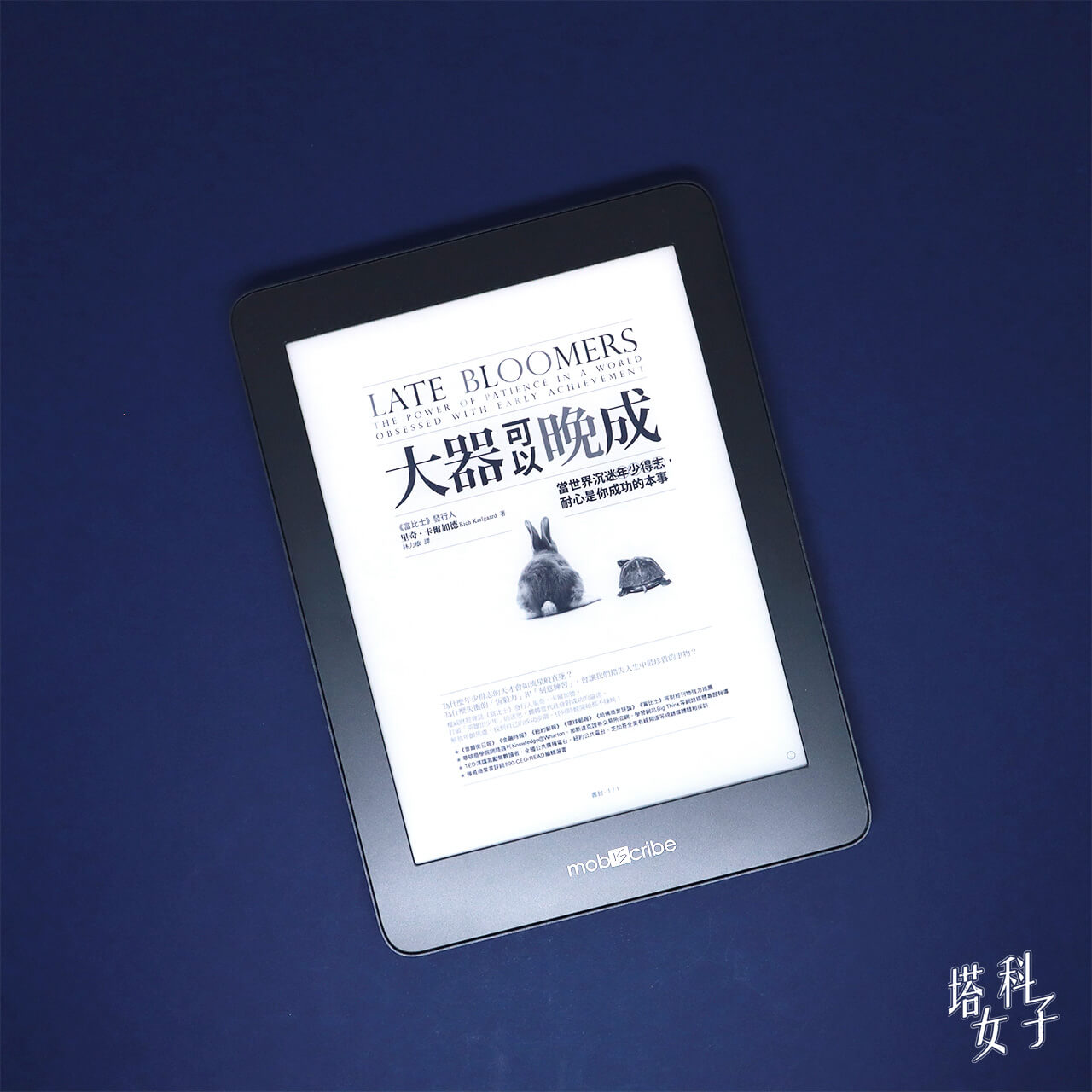
閱讀體驗
Mobiscribe 搭載 Android 4.4 系統,並未內建電子書閱讀器 App,因此必須要先使用瀏覽器下載 APK 檔或接電腦放進 APK。而目前測試過可用的電子書軟體為:Kobo/ iLib / Readmoo,以下我提供這三個 APK 載點給大家。下載完之後,在 Tools 裡就會看到電子書閱讀器 App 了。
以下我以 Kobo App 示範。開啟 App 後我們就可以開始看書囉,E ink 電子紙面板無藍光刺激,閱讀的感覺模擬真正的書本,比起平板的閱讀體驗,電子書閱讀器會舒服很多,不會看一下就眼睛痠。小缺點是每次開啟 App 時會跑的比較久,要等它跑一下。
另外,如果你跟我一樣是使用 Kobo App,記得要先將設定內的「頁面轉換」改成「無」,關閉翻頁動畫。

支援直式及橫式閱讀,在設定內都能輕鬆切換;而字體大小、字型都可以依個人喜好調整。依我的實際使用,閱讀時不會有缺字的情況,文字的濃淡、字體粗細及圖片的表現都不錯。翻頁速度也挺好,殘影的情況不明顯。
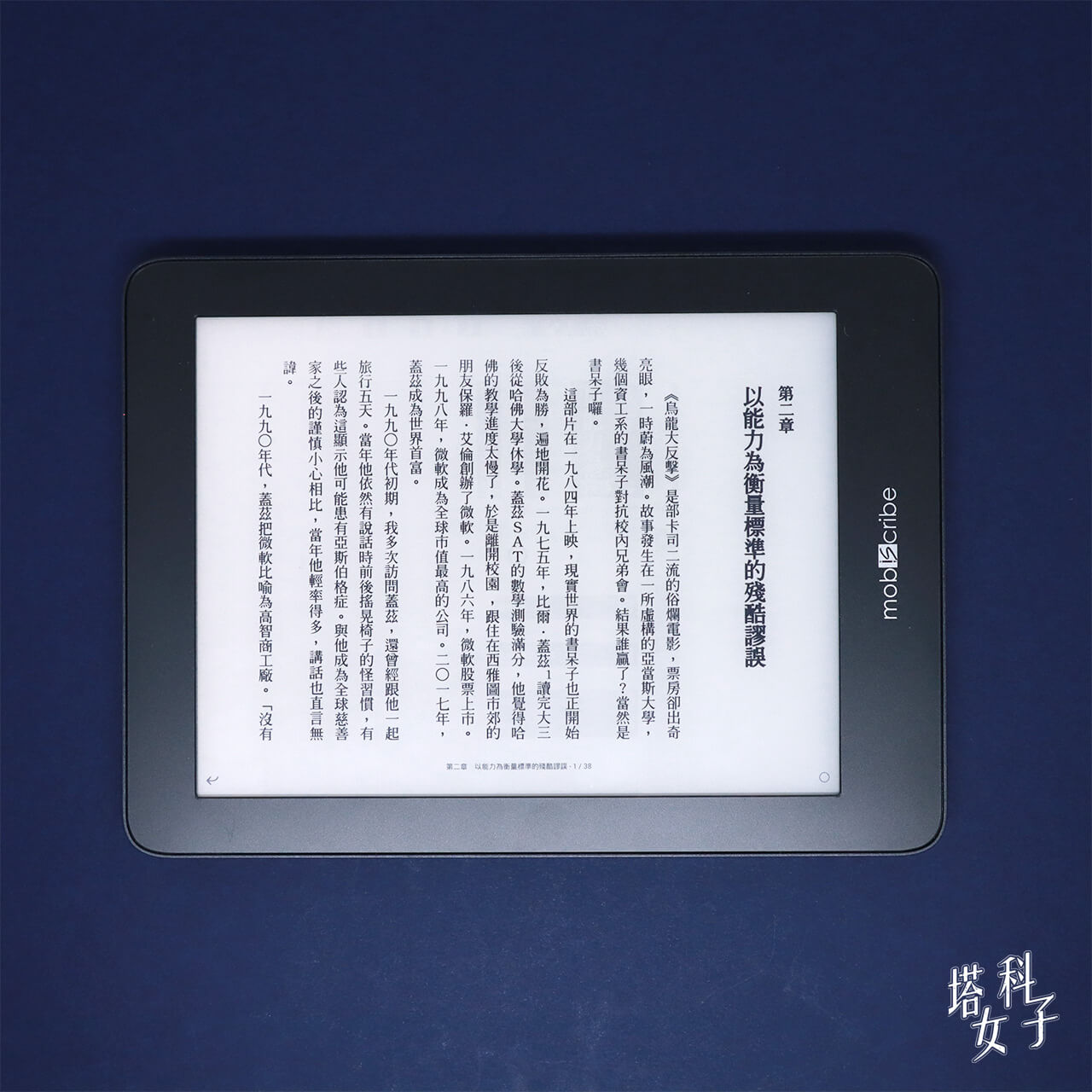
Mobiscribe 為 6.8 吋的閱讀器,便於攜帶,重量僅 225 克,拿起來相當輕巧,也能輕易的放進包包裡,讓你在通勤時間隨時拿出來閱讀或做筆記。

電子筆記本手寫體驗
想購入 Mobiscribe 的朋友們看中的特色之一絕對就是它的電子筆記本功能了,使用後我真的覺得相當厲害,手寫的反應靈敏不延遲,書寫體驗自然流暢,而且筆有多種功能可以選擇。


這邊整理一下內建的功能,從六種色階、筆的類型到筆畫粗細,全部都可以自由挑選,功能非常齊全,甚至連背景樣式也都已經幫你準備好了,讓你在寫筆記時能有豐富的變化。

子彈筆記
使用 Mobiscribe 來寫最近風靡全球的子彈筆記也是很好的方法,隨前隨地都能寫,也可以在寫好之後備份上傳,儲存至 Dropbox 雲端上。為你的子彈筆記建立索引吧!

也可以嘗試著為某一個專案設定索引頁,頁目和內容的對應都相當清楚。
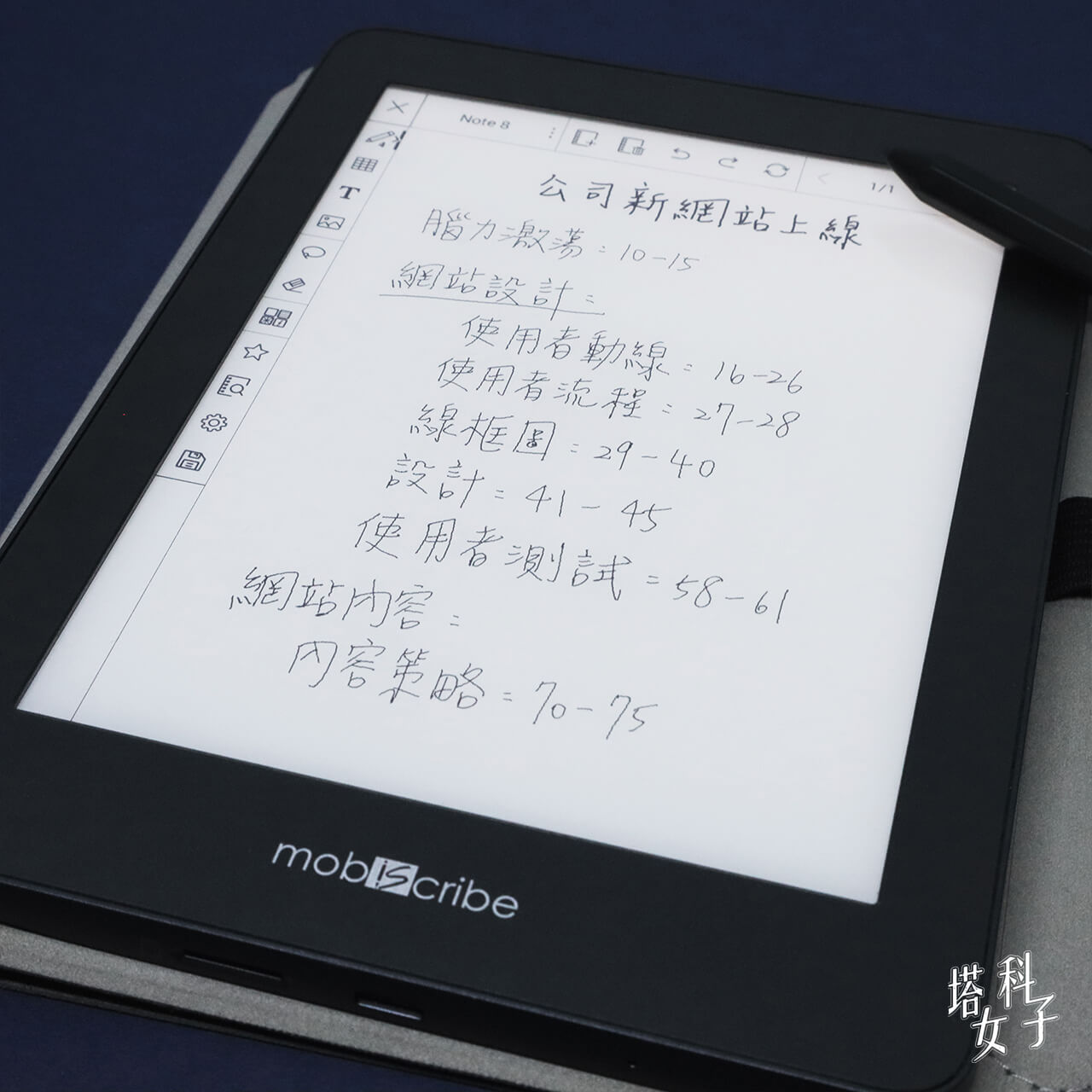
每天的日誌也能隨開即寫,一頁就是一天的份量,非常剛好。Mobiscribe 毫無疑問的能成為你的子彈筆記本!

畫圖
甚至將它拿來畫插畫也完全沒問題,筆觸多元且使用很容易上手,一有靈感就立刻打開 Mobiscribe 來記錄。

行事曆
Mobiscribe 還有一個超棒的功能,它能呈現你當月的行事曆,擺在桌上也非常好看而且一目了然,且這個功能是目前其他電子書閱讀器所沒有的。更貼心的是,行事曆可設定為休眠畫面,當成桌曆使用喔!(要使用這功能請記得更新至最新版)

官方保護套
如果你常常攜帶外出使用,那麼勢必要添購一組保護套來避免摔傷或碰撞,所以接下來介紹 Mobiscribe 官方保護套給大家參考。外觀為深灰色,布質觸感,不易髒。

內裡為淺灰色短絨毛,手感相當好,旁邊也設計一個能收納觸控筆的位置。中間的那塊長方形膠膜需要撕開,因為它是用黏上去的。

完成圖如下,這樣就能安心的隨身攜帶囉!

與其他閱讀器的比較
我之前購入一台 Kobo Forma 電子書閱讀器,雖然我認為這兩台的取向不同,拿來比較可能有點奇怪,但我還是分享一下這兩台的使用體驗。
首先,Kobo Forma 由於是純閱讀器,它並不能拿來做筆記或其他更多應用,單純是閱讀使用,但我認為在閱讀方面的體驗很好,特別是如果你是 Kobo 書城的愛好者,只要買完書就能一鍵同步並開始閱讀,整體的使用體驗非常流暢。
而 Mobiscribe 的系統是 Android,結合電子筆記本和閱讀器,你可以透過下載各電子書 App 來閱讀各平台的書籍,相當方便,並不侷限於一家平台。且觸控筆手寫的體驗特別好,拿來做筆記、寫日記,畫圖都很棒,行事曆的功能更是相當吸引人!

但不免俗的也會有小缺點,Mobiscribe 在開啟 App 時速度會比較慢一些,需要耐心的等它跑一下,因此也建議大家不要下載太多其他非必要的 App。

結語
這台結合電子書閱讀器及電子筆記本兩種功能的 Mobiscribe 能滿足那些想用一台裝置解決閱讀與做筆記需求的人,輕巧的外型讓你攜帶非常方便。我也常常遇到朋友說自己太忙沒時間閱讀,也沒時間寫些東西,但其實只要隨身帶著 Mobiscribe ,你就能利用通勤、閒暇時間來閱讀,也能即時地寫下自己突然冒出來的靈感或想法,而這些都是一點一滴累積而成的養分。推薦給大家!

相關連結
- 獨家販售通路 – UDN 購買連結:http://tinyurl.com/wm3jt2b
- Mobiscribe 台灣使用者 FB 社團:https://reurl.cc/9zDvpV
- 實體展示點(僅展示不販售):MERCI Design 桃園藝文店 – TheGoods好物事務所 (桃園市新埔六街80號)
延伸閱讀
電子書 APP 推薦 | 樂天Kobo,最齊全的中外文暢銷電子書
Pocket 稍後閱讀 APP 推薦,收藏想看的文章和網頁!
理財書籍推薦,理財與投資其實不一樣 ! (持續更新)
Podcast 中文 APP 推薦 | SoundOn 聲浪,隨時隨地無限暢聽
